-
1. Gitを始めるにあたって
- 1.1 バージョン管理について
- 1.2 Gitの歴史
- 1.3 Gitとは何か?
- 1.4 コマンドライン
- 1.5 Gitのインストール
- 1.6 Gitの初回セットアップ
- 1.7 ヘルプの利用
- 1.8 まとめ
-
2. Gitの基本
- 2.1 Gitリポジトリの取得
- 2.2 リポジトリへの変更の記録
- 2.3 コミット履歴の表示
- 2.4 元に戻す操作
- 2.5 リモートでの作業
- 2.6 タグ付け
- 2.7 Gitエイリアス
- 2.8 まとめ
-
3. Gitのブランチ機能
- 3.1 ブランチの基本
- 3.2 基本的なブランチとマージ
- 3.3 ブランチ管理
- 3.4 ブランチワークフロー
- 3.5 リモートブランチ
- 3.6 リベース
- 3.7 まとめ
-
4. サーバー上のGit
- 4.1 プロトコル
- 4.2 サーバーにGitをセットアップする
- 4.3 SSH公開鍵の生成
- 4.4 サーバーのセットアップ
- 4.5 Gitデーモン
- 4.6 スマートHTTP
- 4.7 GitWeb
- 4.8 GitLab
- 4.9 サードパーティのホスティングオプション
- 4.10 まとめ
-
5. 分散Git
- 5.1 分散ワークフロー
- 5.2 プロジェクトへの貢献
- 5.3 プロジェクトの管理
- 5.4 まとめ
-
6. GitHub
- 6.1 アカウントのセットアップと設定
- 6.2 プロジェクトへの貢献
- 6.3 プロジェクトの管理
- 6.4 組織の管理
- 6.5 GitHubのスクリプト
- 6.6 まとめ
-
7. Gitツール
- 7.1 リビジョンの選択
- 7.2 インタラクティブステージング
- 7.3 スタッシュとクリーン
- 7.4 作業に署名する
- 7.5 検索
- 7.6 履歴の書き換え
- 7.7 Resetの解明
- 7.8 高度なマージ
- 7.9 Rerere
- 7.10 Gitを使ったデバッグ
- 7.11 サブモジュール
- 7.12 バンドル
- 7.13 置換
- 7.14 認証情報の保存
- 7.15 まとめ
-
8. Gitのカスタマイズ
- 8.1 Gitの設定
- 8.2 Git属性
- 8.3 Gitフック
- 8.4 Gitによるポリシー適用例
- 8.5 まとめ
-
9. Gitと他のシステム
- 9.1 クライアントとしてのGit
- 9.2 Gitへの移行
- 9.3 まとめ
-
10. Gitの内側
- 10.1 PlumbingとPorcelain
- 10.2 Gitオブジェクト
- 10.3 Gitリファレンス
- 10.4 Packfile
- 10.5 Refspec
- 10.6 転送プロトコル
- 10.7 メンテナンスとデータ復旧
- 10.8 環境変数
- 10.9 まとめ
-
A1. 付録A: 他の環境でのGit
- A1.1 グラフィカルインターフェース
- A1.2 Visual StudioでのGit
- A1.3 Visual Studio CodeでのGit
- A1.4 IntelliJ / PyCharm / WebStorm / PhpStorm / RubyMineでのGit
- A1.5 Sublime TextでのGit
- A1.6 Bash での Git
- A1.7 ZshでのGit
- A1.8 PowerShellでのGit
- A1.9 まとめ
-
A2. 付録B: アプリケーションへのGitの組み込み
- A2.1 コマンドラインGit
- A2.2 Libgit2
- A2.3 JGit
- A2.4 go-git
- A2.5 Dulwich
-
A3. 付録C: Gitコマンド
- A3.1 セットアップと設定
- A3.2 プロジェクトの取得と作成
- A3.3 基本的なスナップショット
- A3.4 ブランチとマージ
- A3.5 プロジェクトの共有と更新
- A3.6 検査と比較
- A3.7 デバッグ
- A3.8 パッチ適用
- A3.9 メール
- A3.10 外部システム
- A3.11 管理
- A3.12 Plumbingコマンド
A1.6 付録 A: 他の環境での Git - Bash での Git
Bash での Git
Bash ユーザーなら、シェルの一部の機能を活用して、Git をより使いやすくすることができます。Git にはいくつかのシェル用のプラグインが付属していますが、デフォルトでは有効になっていません。
まず、使用している Git リリースのソースコードから補完ファイルのコピーを入手する必要があります。`git version` と入力してバージョンを確認し、`git checkout tags/vX.Y.Z` を使用します。ここで `vX.Y.Z` は使用している Git のバージョンに対応します。`contrib/completion/git-completion.bash` ファイルをホームディレクトリなどの便利な場所にコピーし、これを `.bashrc` に追加します。
. ~/git-completion.bashそれが完了したら、ディレクトリを Git リポジトリに変更し、以下を入力します。
$ git chec<tab>...そして Bash は `git checkout` に自動補完します。これは Git のすべてのサブコマンド、コマンドラインパラメータ、および適切なリモート名と参照名で機能します。
プロンプトをカスタマイズして、現在のディレクトリの Git リポジトリに関する情報を表示するのも便利です。これは好きなようにシンプルにも複雑にもできますが、一般的にほとんどの人が欲しがるいくつかの重要な情報、例えば現在のブランチと作業ディレクトリのステータスなどがあります。これらをプロンプトに追加するには、Git のソースリポジトリから `contrib/completion/git-prompt.sh` ファイルをホームディレクトリにコピーし、`.bashrc` に次のようなものを追加します。
. ~/git-prompt.sh
export GIT_PS1_SHOWDIRTYSTATE=1
export PS1='\w$(__git_ps1 " (%s)")\$ '`\w` は現在の作業ディレクトリを表示し、`\$` はプロンプトの `$` 部分を表示し、`__git_ps1 " (%s)"` は書式設定引数とともに `git-prompt.sh` によって提供される関数を呼び出します。これで、Git で管理されているプロジェクトのどこにいても、bash プロンプトは次のようになります。
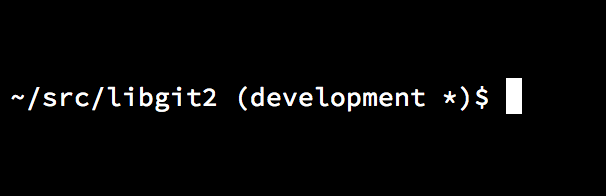
これらのスクリプトには両方とも役立つドキュメントが付属しています。詳細については、`git-completion.bash` と `git-prompt.sh` の内容をご覧ください。
